生活中常常为了买几样东西,不得不跑很多家店,浪费体力不说也浪费时间,因此“大型超级卖场”应运而生,可以一次性解决所有问题,想得到的东西都可以买到。用电脑同样如此,系统的安装、备份;系统诊断、优化、清理和修复;文件加密、密码找回;文件粉碎、数据恢复等大量操作,通常我们需要安装多个不同的软件组合来实现这些经常使用的功能,不仅浪费大量的硬盘空间,也浪费大量的时间去熟悉每一个软件的使用方法。Spotmau WinCares(以下简称SWC)就是针对这种应用而生的软件中的“超级卖场”,使用SWC这一款软件就可以解决上述的所有问题,真正实现“一站式解决所有问题”。
一、换一张我喜欢的“脸”
在了解软件的主要功能之前,我们先给软件换一张自己喜欢的“脸”,这样可以给自己带来一个好的心情。运行软件,单击“Skins”按钮,在下拉菜单中一共提供了七种不同的风格,大家可以根据自己的爱好进行选择。
二、系统问题 “医生”来诊断
用电脑就是用软件,因此电脑使用时间的增长,软件就会越来越多,而这些增加的软件当中,就有一些喜欢赖着不走的。还有就是现在的恶意插件、流氓软件越来越多,一不留神就影响系统的正常使用
1.软件轻松卸载
在SWC主界面中,单击左侧的“Windows Doctor”,这时软件会展开其下级内容,接着单击“Smart Uninstall”,在右侧的软件列表中选中需要卸载的软件,最后单击右侧的“Smart Uninstall”按钮,在弹出的“Warning”对话框中单击“是”按钮,SWC便会开始分析与之对应的注册表项,并自动分析找到软件的卸载程序进行卸载(图1),单击“Refresh List”按钮可对刷新软件列表。
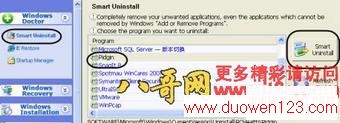
2.IE轻松修复
修复IE,虽然对高手来说修改注册表中的一些键值就可以了,而对于SWC来说则更加简单。单击“Windows Doctor”下面的“IE Restore”,单击右侧的“IE Restore”按钮,即可将IE恢复到默认状态(图2)。将IE恢复到默认状态后,基本上就可以解决不能浏览网页的问题。

在Windows Doctor项目下面,除了智能卸载和IE修复这两项比较常用的功能外,“Startup Manage”(启动项管理)也是一项非常实用的功能,其功能与系统自带的“Msconfig”中的“启动”标签的功能类似,这里就不多说了。
三、系统备份、恢复
俗话说好记性不如懒笔头,说的就是一种“有备无患”的意识。电脑使用同样如此,时间久了,会越来越慢,而造成电脑变慢的源头一般都是因为注册表的问题,或者驱动程序出错。因此不定期的对注册表、驱动程序等进行备份显得很有必要。
在软件主界面中,单击“Windows Recovery”展开,然后单击“System Backup”,在右侧便可以看到可以备份的项目,从上至下依次是硬盘分区表、注册表、收藏夹、驱动程序这四项的备份,可以根据自己的需要勾选相应的项目,然后选择备份文件的存放目录,最后单击“Backup”按钮开始备份(图3)。
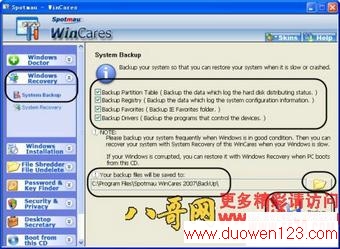
如果哪天发现系统变慢了,或者驱动程序错误等,备份的东西就派上用场了,单击的“System Recovery”,在右侧根据自己的操作系统情况选择,如果是Windows NT/2000/XP/2003/Vista就选择第一项,如果是Windows 95/98/ME就选择第二项。再在打开的新界面中,单击“Registry Recovery”按钮恢复注册表,单击“Driver Recovery”按钮恢复驱动程序,单击“Favorites Recovery”恢复收藏夹。单击相应的按钮之后,会弹出“浏览”对话框,选择备份时存方的目录,单击“确定”按钮即可开始恢复(图4)。

四、文件删除、恢复
每个人总有点自己的小秘密,有时候我们以为将文件删除,在回收站中找不到就安全了。其实不然,通过正常途径删除的文件大多数都可以通过一些特殊的方法找回来,那自己的秘密要怎样才能“销毁”呢?而有些时候被自己误删除的文件又要怎样找回来呢?
1.文件删除怎样才能不留“痕迹”
SWC中提供了一个“彻底删除文件”的功能,称之为“文件粉碎”,通过这种方式删除的文件,即使使用文件恢复工具都没有办法找回。
在软件主界面中单击“File Shredder File Undelete”展开子项目,接着单击“File Shredder”,在右侧可以通过单击“Add Folder”或“Add File”按钮添加需要粉碎的文件夹或文件,如果选择错了文件,可以先选中项目,然后单击“Remove Selection”移除项目,最后单击“Shred”按钮,在弹出的对话框中单击“是”按钮粉碎文件夹或文件(图5)。
2.如何恢复误删除的文件
SWC中提供的文件找回功能也叫“反删除”,也就是通过正常的方法误删除文件以后,并且被删除除文件所在分区也没有写入文件的情况下可以试一下“反删除”功能,算是文件误删除后的一剂“后悔药”。
单击“File Undelete”,单击“Click To Set Filter”按钮,打开过滤器设置窗口,过滤器中在“When was is modified?”下面的列表框中可以选择文件修改的时间,如果勾选“Specify dates”选项,还可以指定更精确的日期;“What size is it”选项可以设定文件的大小范围,同样通过勾选“Specify size(in KB)”选项,可以设定更精确的文件大小范围;“Type of file:”列表框中可以选择文件的类型,如Office文档、图片、媒体文件等(图6)。

过滤器设置好以后,单击“确定”按钮回到反删除界面,选择磁盘分区,单击“Next”按钮,在弹出的确认对话框中,单击“确定”按钮,软件会自动按照设定的过滤条件进行扫描,扫描结束后会在列表中显示可以恢复的文件,选中文件,单击“Undelete”按钮,即可恢复文件(图7)。

小提示:“File Shredder”功能务必要小心使用,因为通过“File Shredder”所删除的文件是无法恢复的,即使是SWC的“File Undelete”也无法恢复。所以要特别小心!!
本站技术员:襄王的眼泪供稿
,一“站”式解决:Spotmau WinCares所有问题